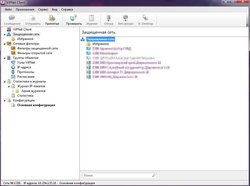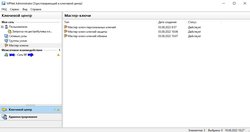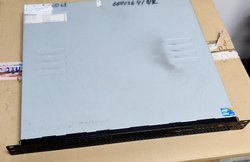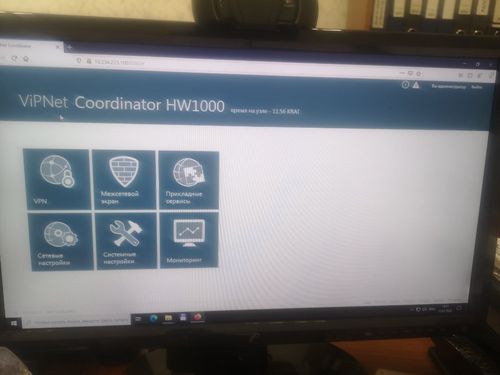
Разница между eth1.1 и eth1:0 в ViPNet HW1000
Раньше не вникал в эту тему, но столкнувшись на днях, пришлось разобраться. Конфиги координатора я сохранил, и когда таки он перестал загружаться после смены мастер-ключа, увидел странный для меня вид интерфейса eth1:0. Вернуться к бэкапу не получится - там старый мастер-ключ, а новый подсунуть можно только через отправку через ЦУС или с новым ДСТ. Отправить через ЦУС больше не получится, так как со старым мастер-ключом не получится выйти в сеть випнет, а при установке нового ДСТ придется вручную переносить все настройки.
Вернёмся к странному интерфейсу eth1:0. Я решил, что это виртуальный интерфейс - VLAN.
Виртуальный интерфейс VLAN на координаторе ViPNet
VLAN - это виртуальная локальная сеть. Иными словами, на одном физическом интерфейсе по одному кабелю можно пустить несколько сетей, но для этого на VLAN должно быть настроено оборудование с обоих сторон, то есть и координатор и маршрутизатор-шлюз.
При настройке VLAN на сетевом интерфейсе координатора его нужно переключить в режим trunk (сам интерфейс). trunk - это порт, который передаёт целевой трафик.
После перевода в режим trunk, интерфейс разделяется на виртуальные интерфейсы и с этого момента появляется следующие интерфейсы, к примеру:
- eth1;
- eth1.1;
- eth1.2.
Весь прикол в том, что создать виртуальный интерфейс с двоеточием в качестве разделителя не получится и начать отсчет с нуля тоже.
Также при переходе в режим trunk у интерфейса eth1 пропадут настройки сети и их будет необходимо перенести в виртуальный интерфейс.
Настройка VLAN на координаторе
Сначала получаем права администратора:
Enable
Завершаем работу службы iplir:
iplir stop
Меняем класс интерфейса eth1 с помощью команды:
inet ifconfig eth1 class trunk
Добавьте виртуальные интерфейсы eth1.1, eth1.2, eth1.3, которые будут соответствовать
виртуальным сетям с номерами 1, 2 и 3, с помощью следующих команд:
inet ifconfig eth1 vlan add 1
inet ifconfig eth1 vlan add 2
inet ifconfig eth1 vlan add 3
Задаем параметры созданных виртуальных интерфейсов с помощью следующих команд:
inet ifconfig eth1.1 address 10.0.1.1 netmask 255.255.255.0
inet ifconfig eth1.2 address 10.0.2.1 netmask 255.255.255.0
inet ifconfig eth1.3 address 10.0.3.1 netmask 255.255.255.0
Редактируем файл конфигурации iplir.conf:
iplir config
Добавляем секции [adapter], описывающие виртуальные интерфейсы eth1.1, eth1.2, eth1.3.
В каждой секции указываем следующие параметры (на примере интерфейса eth1.1):
name= eth1.1
type= internal
allowtraffic= on
В секции [adapter] с описанием интерфейса eth1 (то есть в секции, содержащей строку
«name= eth1») измените значение параметра allowtraffic на off:
[adapter]
name= eth1
allowtraffic= off
Нажимаем сочетание клавиш Ctrl+O, чтобы сохранить файл конфигурации, затем нажимаем
клавишу Enter.
Нажимаем сочетание клавиш Ctrl+X, чтобы закрыть файл.
Включаем интерфейс eth1 с помощью команды:
inet ifconfig eth1 up
При этом автоматически будут включены виртуальные интерфейсы eth1.1, eth1.2, eth1.3.
Запустите управляющий демон с помощью команды:
iplir start
После произведенных настроек ViPNet Coordinator HW сможет обрабатывать трафик из трех
виртуальных сетей на соответствующих виртуальных интерфейсах.
Однако, в сохраненном конфиге четко написано eth1:0 и у интерфейса eth1 настройки сети заданы, значит это не виртуальные интерфейсы.
Дополнительные IP-адреса интерфейса ViPNet Coordinator HW1000
Оказывается интерфейсу координатора можно задать дополнительные IP-адреса и при поступлении на этот интерфейс он сможет их понимать.
Добавить их можно через веб-интерфейс в разделе сетевых настроек, но у меня веб-морда не дала это сделать, поэтому пришлось добавлять через консоль.
Без остановки демона iplir, без остановки сетевого интерфейса, но с правами администратора (enable) пишем команду:
inet ifconfig eth1 address 10.0.1.1 netmask 255.255.255.0
и после этого IP-адрес 10.0.1.1 будет добавлен как дополнительный и будет иметь номер eth1:0, и при этом интерфейс eth1 также будет иметь сетевые настройки.
Если добавить еще один IP таким же образом, то у него будет номер eth1:1.